修復 iPad 卡在耳機模式下的 3 種簡單方法
您是否在 iPad 上執行某些任務時嘗試聽歌,突然發現拔下耳機後 iPad 卡在耳機模式? 好吧,有些用戶確實遇到過這種情況。 並且不要大汗淋漓,因為它比您想像的更常見。 幸好你來到了這個地方。 假設您想要了解為什麼您的 iPad 卡在耳機模式,以及您可以採取什麼措施。 在這種情況下,這篇文章將列舉可能的原因以及您可以使用的實用但有用的解決方案。 繼續閱讀並為您的問題選擇最佳答案如何讓 iPad 退出耳機模式?。
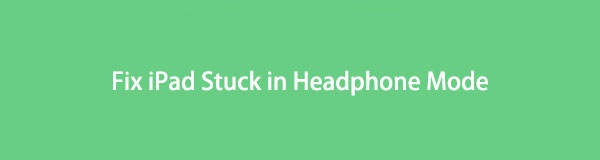
FoneLab使您可以將iPhone / iPad / iPod從DFU模式,恢復模式,Apple徽標,耳機模式等修復到正常狀態而不會丟失數據。
- 修復禁用的iOS系統問題。
- 從禁用的iOS設備中提取數據,而不會丟失數據。
- 它是安全且易於使用的。
第 1 部分。 為什麼 iPad 卡在耳機模式?
許多 iPad 用戶想知道“iPad 卡在耳機模式”這種錯誤的原因。 事實上,iPad 卡在耳機模式下的原因有幾個。 這就是為什麼我們在下面列出了可能的原因:
- 水損壞/濕 - 如果您將 iPad 掉入水中並弄濕,它可能會卡在耳機模式,因為它從內部損壞。
- 耳機插孔臟 - 您的耳機插孔已有數月未清潔過。 可能是被灰塵堵住了。 這就是你的 iPad 卡在耳機模式的原因。
- 軟件問題 - 可能是因為最近的 iOS 更新,例如 iOS 17,或耳機操作不合適。
- 耳機插孔物理損壞 - iPad 可能會卡在耳機模式,因為您的耳機插孔有物理損壞。
這些是 iPad 卡在耳機模式下的最常見原因。 可以修復嗎? 當然,是的! 如果有問題,總會有解決方案。 繼續閱讀本文的以下部分,了解您可以執行的不同方式。
第 2 部分。 如何讓 iPad 退出耳機模式
了解 iPad 卡在耳機模式的原因後,開始使用下面提供的 3 種方法進行修復。
方法#1。 重新啟動iPad
重新啟動設備是解決設備問題的第一步,也是最簡單的方法。 因此,當您的 iPad 卡在耳機模式時,您可以嘗試重新啟動 iPad。 現在,這是您可以重新啟動 iPad 的方法。
對於帶有 Home 鍵或 Touch ID 的 iPad:
步驟 1首先,按住 頂部 按鈕。 對於其他 iPad 型號,請按 頂部 按鈕和 調高音量 or 音量減小 按鈕。
步驟 2接下來,當 關閉電源 滑塊出現,拖動滑塊以關閉您的 iPad。 等待 30 秒,然後按住頂部按鈕重新啟動 iPad,直到看到 Apple 標誌。
步驟 3重新啟動 iPad 後,按 體積 按鈕來檢查是否 體積 欄顯示林格。
對於沒有 Home 鍵或 Touch ID 的 iPad:
步驟 1首先,按住 強大能力 or 頂部 按鈕和 調高音量 or 音量減小 按鈕。
步驟 2當您看到屏幕上顯示的關機滑塊時,拖動它,您的 iPad 將關閉。
步驟 3然後,也等待 30 秒。 然後按住頂部按鈕,直到 Apple 標誌出現在 iPad 屏幕上。
步驟 4最後,看看你的 iPad 是否退出了耳機模式。 就是這樣!
這是您可以執行的第一種方法來修復卡在耳機模式的 iPad。 如果此過程不起作用,請跳到本文下一部分中的下一個技術。
FoneLab使您可以將iPhone / iPad / iPod從DFU模式,恢復模式,Apple徽標,耳機模式等修復到正常狀態而不會丟失數據。
- 修復禁用的iOS系統問題。
- 從禁用的iOS設備中提取數據,而不會丟失數據。
- 它是安全且易於使用的。
方法#2。 重置 iPad
重新啟動 iPad 後,它仍然停留在耳機模式,您可以重置您的設備。 有時,當用戶突然更改其設備上的某些設置時,可能會導致您的設備出現問題。 這也可能發生在您的設備卡在耳機模式中。 請按照以下說明了解如何執行此方法。
步驟 1首先,請訪問 設定 在您的 iPad 設備上。
步驟 2然後,繼續 總. 接下來,點擊 重設 底部的選項。
步驟 3最後,選擇 復位所有設置 從列表中。 您的設備將關閉,它會重置您 iPad 上的所有設置。 而已!
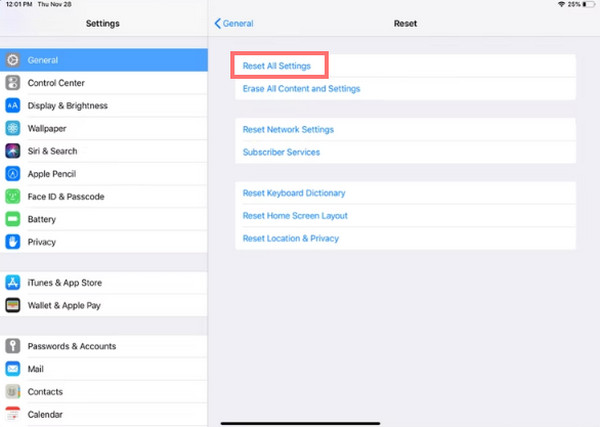
現在,您 iPad 上的所有設置(包括已刪除的設置)都將重置為默認值。 這也可以解決 iPad 上卡在耳機模式下的問題。 如果執行這兩種方法後沒有任何反應,您可以繼續執行以下過程。
方法#3。 FoneLab iOS 系統恢復
無論原因是什麼,修復 iPad 卡在耳機模式的最佳和終極方法是 FoneLab iOS系統恢復. 它是一個多功能工具和可靠的工具。 它可以修復您 iOS 系統上幾乎所有類型的異常和問題。 不用擔心。 該工具也易於使用且安全。 所以,你可以依靠它。 更有趣的是 FoneLab iOS System Recovery 將幫助您擺脫耳機模式。 要了解如何操作,請按照我們在下面提供的教程進行操作。
如何使用 FoneLab iOS 系統恢復退出 iPhone 耳機模式的步驟:
FoneLab使您可以將iPhone / iPad / iPod從DFU模式,恢復模式,Apple徽標,耳機模式等修復到正常狀態而不會丟失數據。
- 修復禁用的iOS系統問題。
- 從禁用的iOS設備中提取數據,而不會丟失數據。
- 它是安全且易於使用的。
步驟 1首先,在您的計算機上免費下載並安裝 FoneLab iOS System Recovery。 安裝後會自動啟動。
步驟 2接下來,點擊選項 FoneLab iOS系統恢復 在主界面上。

步驟 3然後,點擊 開始 按鈕進入下一部分。

步驟 4在下一個窗口中,您可以選擇為您的 iPad 選擇一種維修類型 標準模式 or 高級模式. 要驗證您的決定,請單擊確認按鈕。 然後,使用 USB 連接您的 iPad 設備並將其解鎖。

步驟 5現在,如果您的 iPad 無法被您的計算機或工具識別,您可以按照以下提供的步驟進入恢復模式。 最後,它將下載插件以修復損壞的系統並將其恢復正常。 耐心等待程序完成。 就是這樣!
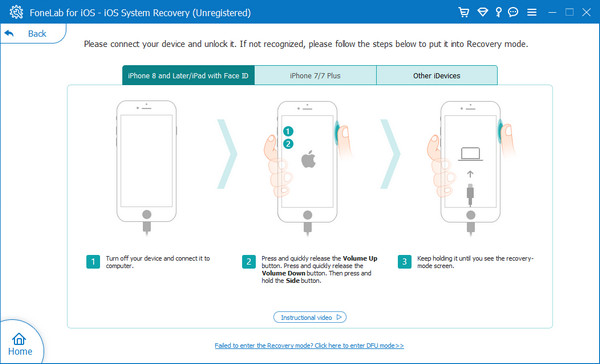
注意:請不要在下載過程中斷開您的 iPad 或使用它。
這就是您可以使用這款可靠且出色的工具快速修復卡在耳機模式的 iPad 的方法 - FoneLab iOS系統恢復. 要檢查它,請嘗試音量按鈕,它應該會在未連接耳機的情況下顯示振鈴器。
FoneLab使您可以將iPhone / iPad / iPod從DFU模式,恢復模式,Apple徽標,耳機模式等修復到正常狀態而不會丟失數據。
- 修復禁用的iOS系統問題。
- 從禁用的iOS設備中提取數據,而不會丟失數據。
- 它是安全且易於使用的。
第 3 部分。 關於 iPad 卡在耳機模式下的常見問題解答
1. 為什麼我的 iPad 聲音只能在插入耳機的情況下使用?
大多數情況下,設備出現聲音問題的原因是耳機插孔內粘有灰塵、液體或其他碎屑。 要檢查它,請按 體積 按鈕以查看您的 iPad 是否卡在耳機模式。
2. 可以將耳機插入耳機插孔嗎?
實際上,沒有。 將耳機連接到耳機插孔可能會失去與主板的連接。 如果您總是這樣放置,則會增加損壞的可能性,從而導致諸如讓您的 iPhone 卡在耳機模式等問題。 因此,請始終確保斷開連接、正確包裝並妥善存放。
總結一下,這就是您可以有效地修復陷入耳機模式的 iPad 的方法。 現在,您可能不再擔心它了,因為有了這些方法的幫助。 有了這個,我們確實強烈推薦 FoneLab iOS系統恢復 修復 iPad 系統上的任何問題,包括 iPad 卡在耳機模式。 我們向您保證,您可以信任該程序。 因此,它仍然是您的選擇。
FoneLab使您可以將iPhone / iPad / iPod從DFU模式,恢復模式,Apple徽標,耳機模式等修復到正常狀態而不會丟失數據。
- 修復禁用的iOS系統問題。
- 從禁用的iOS設備中提取數據,而不會丟失數據。
- 它是安全且易於使用的。

